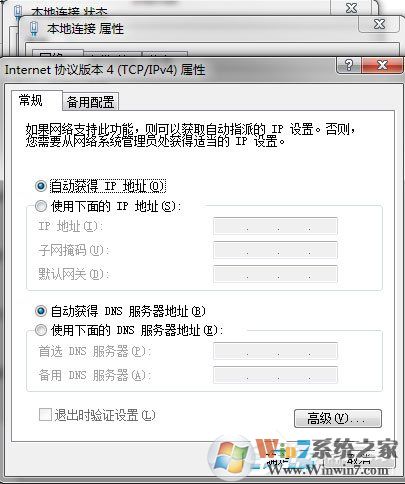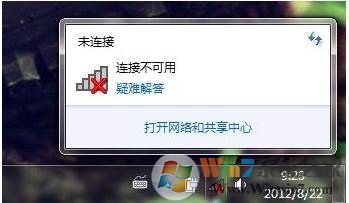
解决步骤如下:
1.首先检查一下是不是网络被禁用了(本地连接或无线网络被禁用)。打开网络和共享中心,如图。
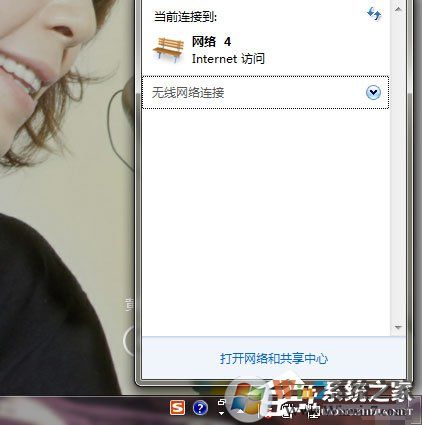
2.选择其中的“更改适配器设置”,如图。
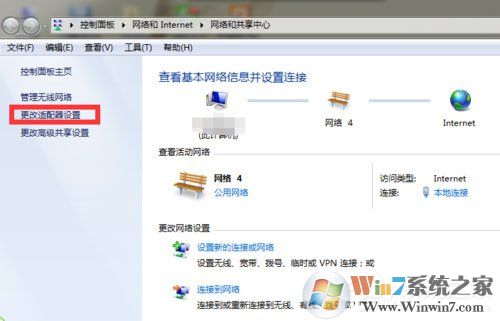
4.看看有没有灰色的网络连接图标,将已禁用的网络连接启用。鼠标点击右键,选择启用项。(如果没有那么继续网下看)
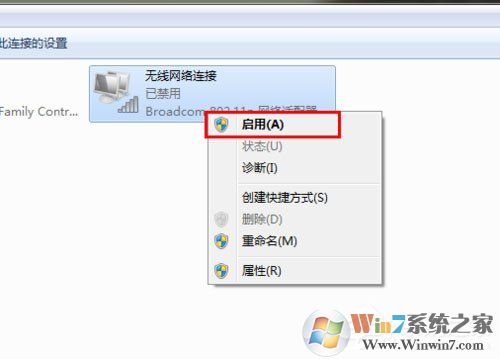
5.或者还可以通过更新网卡驱动试试,通过一种能上网的方式更新。比如无线网络无法识别的时候,可以通过有线连接更新无线网卡的驱动,然后看是否解决了。
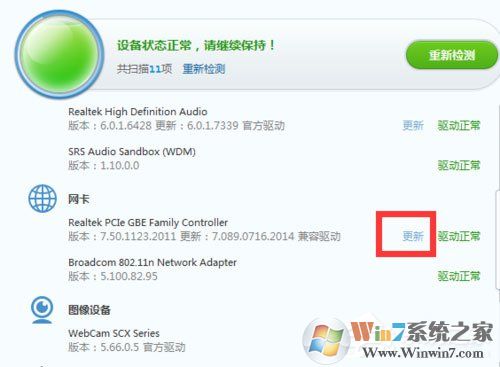
6.也还可以查看一下是否是网线的问题,还有是不是附近存在wifi信号。可以通过查看网线是否插好,是否破损,用手机搜索附近是否存在wifi信号。

7.还可以通过设置ip、dns服务器地址来尝试解决这个问题。